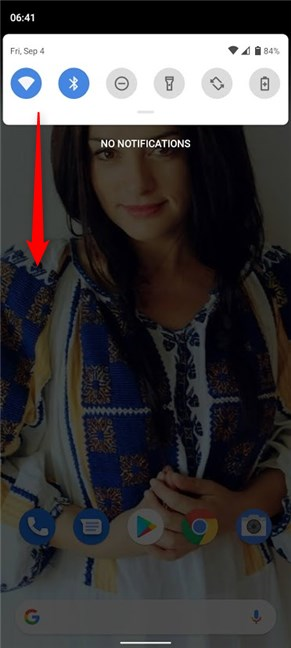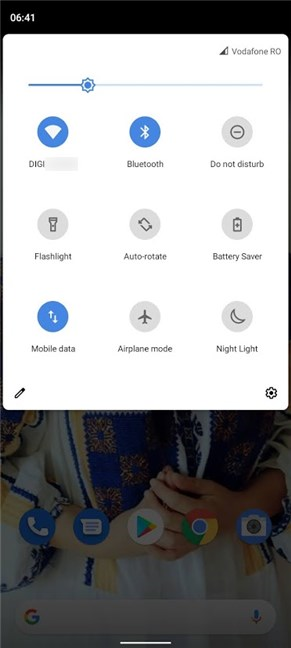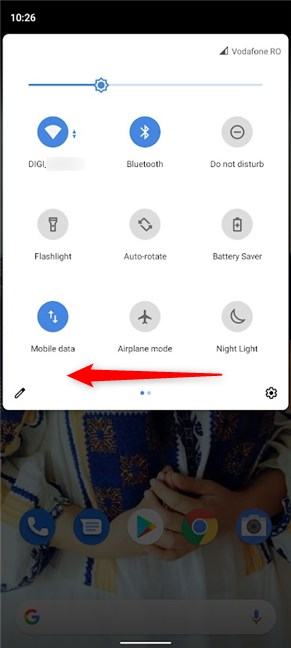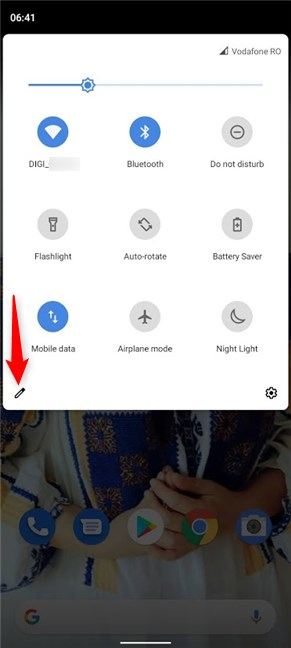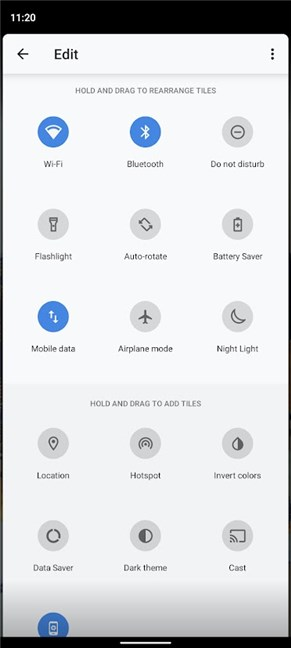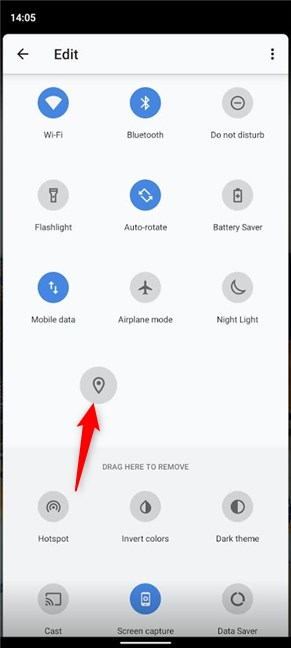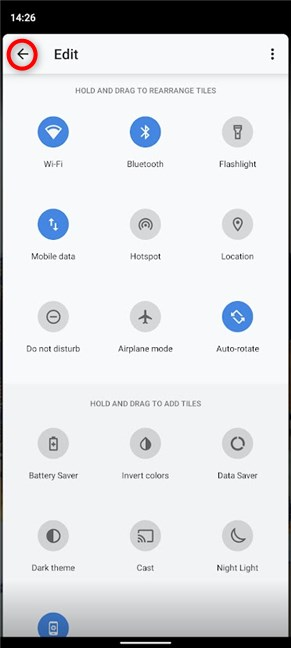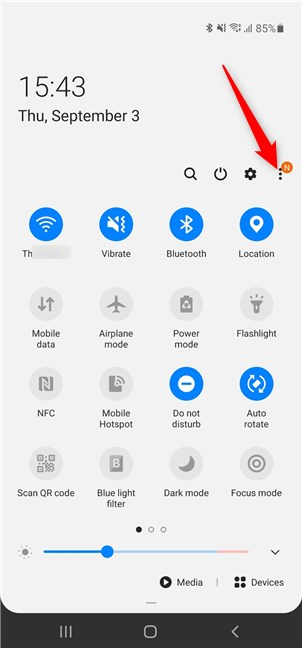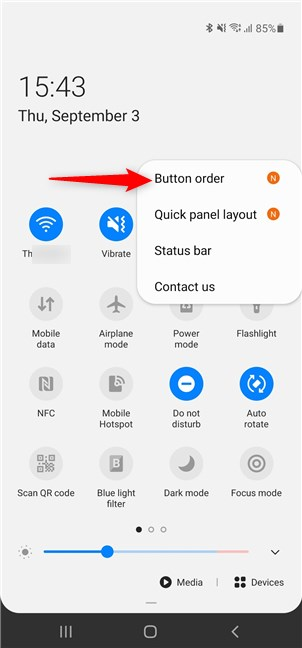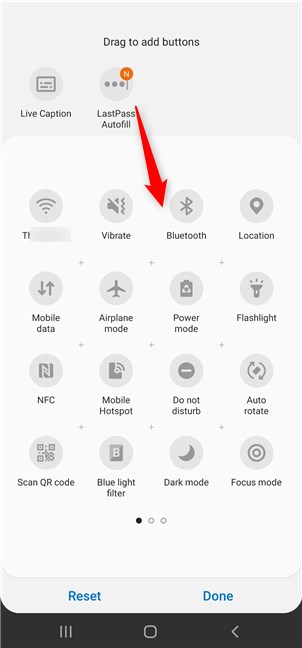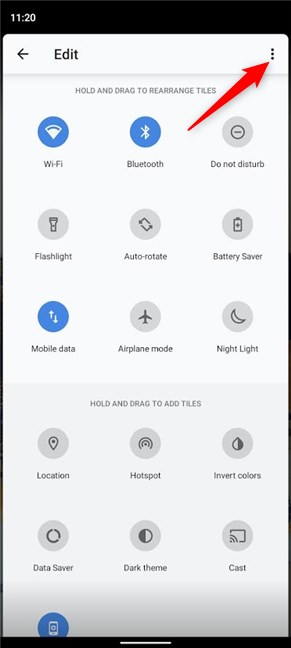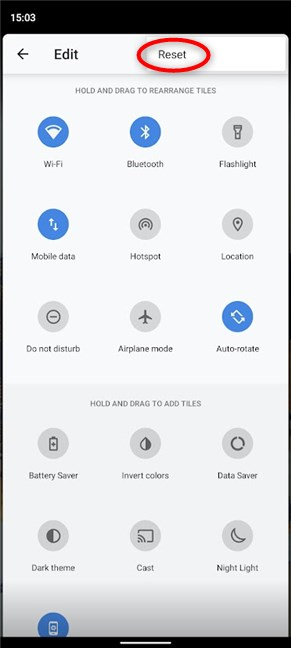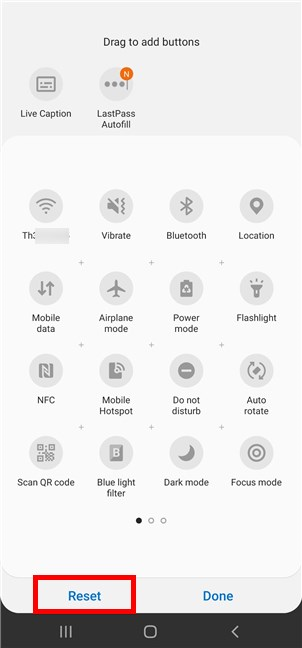كما يوحي اسمها ، توفر إعدادات Android السريعة وصولاً سريعًا إلى ميزات مختلفة على هاتفك الذكي أو جهازك اللوحي. بدلاً من إضاعة الوقت في البحث في الإعدادات والقوائم ، يمكنك استخدام المفاتيح الموجودة في قائمة الإعدادات السريعة لتبديل الميزات مثل Bluetooth أو Wi-Fi أو Flashlight على جهاز Android الخاص بك. وهناك العديد من إعدادات Android السريعة المتاحة والتي نادرًا ما تضطر إلى فتح تطبيق الإعدادات هذه الأيام. يوضح هذا البرنامج التعليمي كيفية تحقيق أقصى استفادة من قائمة الإعدادات السريعة الخاصة بك عن طريق إضافة وإخفاء وإعادة ترتيب المربعات المتوفرة:
محتويات
- كيفية فتح الإعدادات السريعة على هاتفك الذكي أو جهازك اللوحي
- كيفية تخصيص قائمة إعدادات Android السريعة
- كيفية تخصيص قائمة إعدادات Android السريعة على أجهزة Samsung
- كيفية إعادة تعيين قائمة إعدادات Android السريعة
- ما هي إعدادات Android السريعة التي تستخدمها أكثر من غيرها؟
ملاحظة: ينطبق هذا الدليل على Android 10 ، وقد تم إنشاؤه باستخدام Nokia 5.3 و Samsung Galaxy Note20 Ultra 5G . إذا كنت لا تعرف إصدار Android الخاص بك ، فاقرأ كيفية التحقق من إصدار Android على هاتفك الذكي أو جهازك اللوحي . الإجراءات متشابهة في معظم الأجهزة التي تعمل بنظام Android ، على الرغم من أنك قد تواجه بعض الاختلافات الصغيرة ، اعتمادًا على الشركة المصنعة لجهازك. إذا كنت تستخدم هاتفًا ذكيًا من Samsung ، فإن الخطوات مختلفة تمامًا ، لذلك لا تفوت القسم المخصص في نهاية هذا الدليل.
كيفية فتح الإعدادات السريعة على هاتفك الذكي أو جهازك اللوحي
لفتح قائمة الإعدادات السريعة ، اسحب لأسفل من أعلى الشاشة.

اسحب لأسفل من الأعلى لفتح الإعدادات السريعة
هذا يفتح إما العرض المضغوط أو الموسع لقائمة الإعدادات السريعة ، اعتمادًا على هاتفك الذكي أو جهازك اللوحي وعلى الشاشة التي تقوم بالتمرير منها. يمكنك حتى الوصول إلى الإعدادات السريعة من شاشة القفل ، ولكن قد يُطلب منك إلغاء قفل جهازك عندما يتعلق الأمر ببعضها.
تحتوي قائمة الإعدادات السريعة المدمجة على صف واحد من المربعات. يعتمد عدد المربعات المضمنة فيه على الجهاز ، لكن معظم الهواتف الذكية تعرض خمسة أو ستة. هذا هو المكان الذي يجب أن تضع فيه الإعدادات السريعة التي تستخدمها أكثر من غيرها أو تلك التي تريد أن تكون متاحة بسهولة ، مثل مصباح الفلاش . في العرض المضغوط ، اسحب لأسفل مرة أخرى للوصول إلى قائمة الإعدادات السريعة الموسعة .
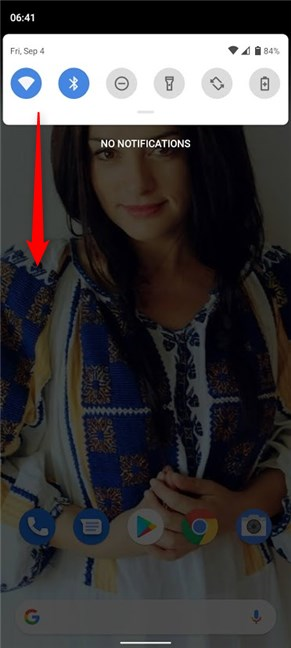
يؤدي التمرير سريعًا لأسفل مرة أخرى إلى الوصول إلى قائمة الإعدادات السريعة الموسعة
يمكنك الآن رؤية قائمة الإعدادات السريعة بأكملها . يتحكم المفتاح الموجود في الأعلى في سطوع الشاشة ولا يمكن نقله أو إخفاؤه من القائمة على أجهزتنا. تكون الإعدادات السريعة النشطة ملونة ، بينما تكون الإعدادات غير النشطة باللون الرمادي. يؤدي النقر فوق أي مربع إلى تمكين هذه الميزة أو تعطيلها. يتيح لك النقر مع الاستمرار على معظم الإعدادات السريعة الوصول إلى المزيد من الخيارات لهم داخل تطبيق الإعدادات .
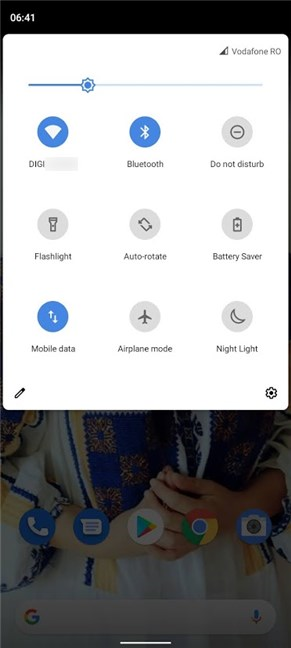
العرض الموسع لقائمة الإعدادات السريعة
بناءً على جهازك وعدد الإعدادات السريعة التي تستخدمها ، يمكن أن يكون هناك عدة صفحات من المربعات في الإصدار الموسع من القائمة.
كما رأينا أعلاه ، تحتوي قائمة الإعدادات السريعة الموسعة لدينا على صفحة واحدة فقط بشكل افتراضي. ومع ذلك ، إذا أضفنا المزيد من العناصر إليها ، فستتوفر شاشة أخرى ، كما هو موضح بالنقطتين في أسفل القائمة - كما هو موضح في الصورة أدناه. يمكنك التمرير إلى اليسار أو اليمين للتنقل بين الصفحات المختلفة لقائمة إعدادات Android السريعة .
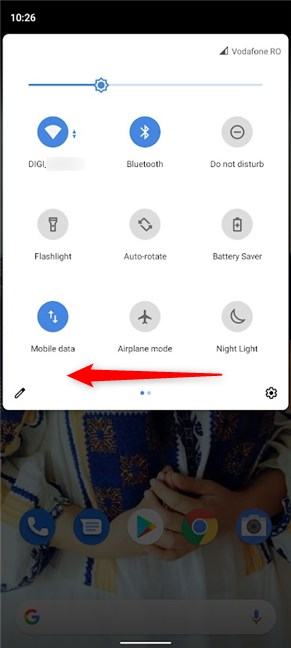
اسحب لليسار في القائمة للوصول إلى الصفحة الثانية من الإعدادات السريعة
كيفية تخصيص قائمة إعدادات Android السريعة
يمكنك تعديل قائمة إعدادات Android السريعة لتضمين المربعات التي تحتاجها فقط بالترتيب الذي تريده. اعتمادًا على جهازك ، يمكن أن يتوفر الزر " تحرير " في طريقة العرض المصغرة ، أو قد تضطر إلى الوصول إلى عرض " الإعدادات السريعة " الموسع . في كلتا الحالتين ، ابحث عن رمز قلم رصاص يظهر على أحد حواف قائمة الإعدادات السريعة ثم اضغط عليه.
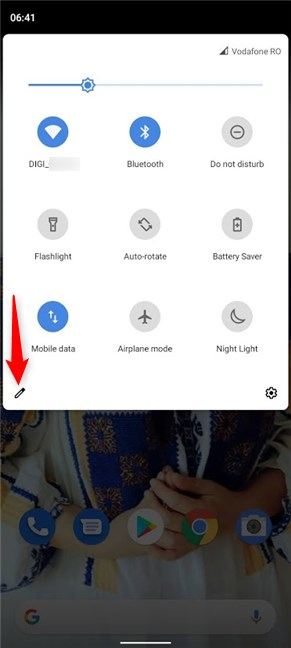
اضغط على تعديل لبدء تخصيص الإعدادات السريعة
في شاشة التحرير ، يمكنك رؤية جميع الإعدادات السريعة المتوفرة على جهاز Android. يعرض القسم الموجود في الأعلى المربعات الموجودة حاليًا في قائمة الإعدادات السريعة ، بينما يعرض القسم (الأقسام) الأخرى بقية الميزات المتاحة. قم بالتمرير لأسفل لرؤية جميع الإعدادات السريعة التي يمكنك إضافتها إلى القائمة.
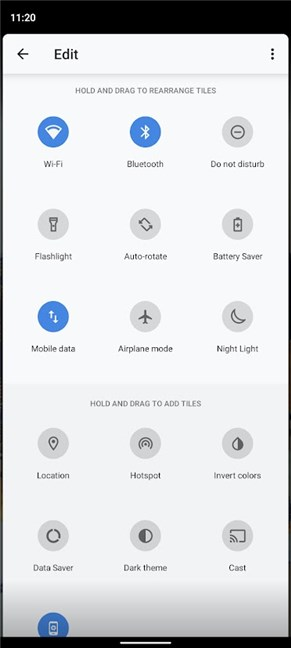
قم بتحرير الإعدادات السريعة وفقًا لاحتياجاتك
تختلف الإعدادات الافتراضية اعتمادًا على جهازك ، وتضيف بعض التطبيقات مربعاتها الخاصة لتستخدمها. ومع ذلك ، يجب أن تكون الإعدادات السريعة التالية موجودة على الهاتف الذكي أو الجهاز اللوحي الذي يعمل بنظام Android:
- Wi-Fi - لتشغيل Wi-Fi أو إيقاف تشغيله. كما يعرض أيضًا اسم الشبكة التي تستخدمها أسفل لوحاتها في قائمة الإعدادات السريعة .
- Bluetooth - لتشغيل Bluetooth وإيقاف تشغيله. لمزيد من الطرق للقيام بذلك ، اقرأ البرنامج التعليمي الخاص بنا حول هذا الموضوع.
- عدم الإزعاج - يتيح لك تشغيل هذا الوضع أو إيقاف تشغيله ، مما يتيح لك التحكم في المكالمات والإشعارات التي تتلقاها على جهاز Android الخاص بك.
- مصباح يدوي - يقوم بتشغيل أو إيقاف تشغيل وحدة الفلاش على هاتفك الذكي ، مما يساعدك في العثور على طريقك في الظلام. لمزيد من طرق القيام بذلك ، اقرأ كيفية تشغيل المصباح اليدوي على هاتفك الذكي الذي يعمل بنظام Android .
- التدوير التلقائي - يتحكم في ما إذا كان جهازك يدخل في الوضع الأفقي عند تدويره أم لا. للحصول على تفاصيل حول هذه الميزة والمزيد ، راجع دليلنا حول تخصيص شاشة Android الرئيسية في 6 خطوات سهلة .
- بيانات الجوال - تتيح لك تشغيل بيانات الجوال أو إيقاف تشغيلها ، وهو أمر مفيد إذا كنت تستخدم خطة بيانات محدودة. لتجنب الرسوم الإضافية ، قد ترغب أيضًا في معرفة كيفية التحقق من استخدام البيانات وتقييده على Android .
- وضع الطائرة - يؤدي تشغيل هذا الوضع إلى تعطيل شبكة Wi-Fi وبيانات شبكة الجوّال والبلوتوث بجهازك في نفس الوقت ، مما يحافظ على بطاريتك.
- ضوء الليل - يحمي عينيك عن طريق تقليل الآثار الضارة للضوء الأزرق المنبعث من جهازك. إذا كانت هذه تبدو فكرة جيدة ، فيمكنك أيضًا التحقق من 6+ من أفضل تطبيقات Night Light لنظام Android .
- الموقع - تشغيل أو إيقاف تشغيل GPS على جهازك. يجب تشغيل هذه الميزة إذا كنت تريد إرسال موقعك إلى شخص ما أو إذا كنت بحاجة إلى استخدام "العثور على جهازي" عندما تفقد هاتفك الذكي أو جهازك اللوحي.
- نقطة الاتصال - قم بتشغيلها أو إيقاف تشغيلها لمشاركة خطة بيانات الهاتف المحمول الخاصة بهاتفك الذكي مع الأجهزة الأخرى. لمعرفة المزيد حول هذه الميزة ، اقرأ كيفية تحويل هاتفك الذكي الذي يعمل بنظام Android إلى نقطة اتصال Wi-Fi محمولة .
- موفر البيانات - يقوم بتشغيل Android Data Saver ، مما يساعدك على التحكم في استهلاك بيانات الهاتف المحمول للتطبيقات في الخلفية.
في العرض الموسع ، تُظهر قائمة الإعدادات السريعة في Android جميع المربعات الموجودة في القسم العلوي من قائمة " تحرير " ، بينما تكون تلك الموجودة في القسم (الأقسام) الأخرى مخفية عن العرض. لإضافة أحد الإعدادات السريعة المخفية إلى القائمة ، انقر مع الاستمرار فوقها ، ثم اسحبها وأفلتها في الموضع المطلوب في القسم بالأعلى.
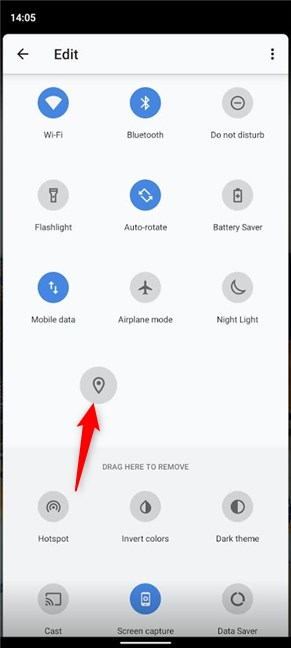
اسحب المربعات وأفلتها في القسم العلوي لإضافتها إلى قائمة الإعدادات السريعة
تعد إزالة الإعدادات السريعة بنفس السهولة: اسحب المربعات من الأعلى وأسقطها في قسم "اسحب هنا للإزالة" . يمكنك أيضًا السحب والإفلات لتحريك بلاطة إلى الموضع المطلوب. عند ترتيب المربعات ، ضع في اعتبارك أن قائمة الإعدادات السريعة المدمجة لا تعرض سوى أول خمسة أو ستة بلاطات ، لذا تأكد من وضع البلاط الذي تستخدمه كثيرًا في المقدمة. بمجرد الانتهاء من تنظيم كل شيء ، اضغط على الزر " رجوع " في الزاوية العلوية اليسرى من الشاشة.
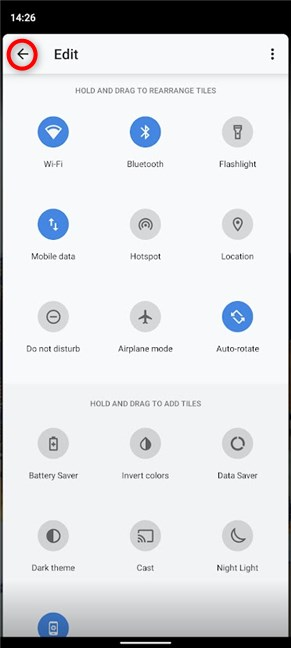
اضغط على "رجوع" للخروج من قائمة "تحرير"
في المرة التالية التي تقوم فيها بالوصول إلى الإعدادات السريعة على جهاز Android الخاص بك ، يتم عرضها بالترتيب الذي قمت بتعيينه.
كيفية تخصيص قائمة إعدادات Android السريعة على أجهزة Samsung
إذا كانت Samsung هي الشركة المصنعة لجهازك ، فيجب عليك اتباع خطوات مختلفة لتخصيص قائمة الإعدادات السريعة . انتقل إلى الإعدادات السريعة واضغط على زر المزيد من الخيارات من الزاوية العلوية اليمنى. تبدو أيقونته على شكل ثلاث نقاط عمودية.
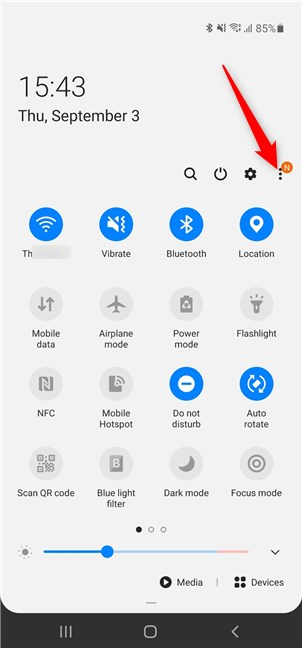
اضغط على المزيد من الخيارات
هذا يفتح قائمة منسدلة. اضغط على زر ترتيب .
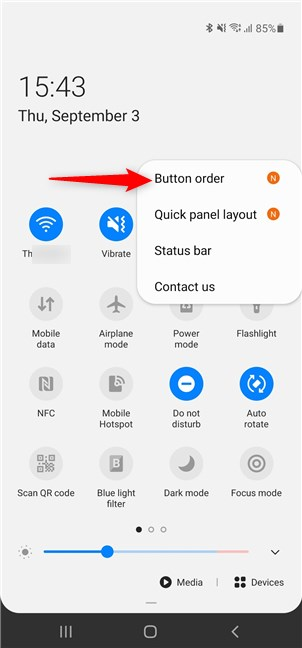
اضغط على زر الترتيب لتغيير الإعدادات السريعة في القائمة
لإضافة زر إلى قائمة " الإعدادات السريعة " ، انقر مع الاستمرار عليه ، ثم اسحبه إلى الأسفل.
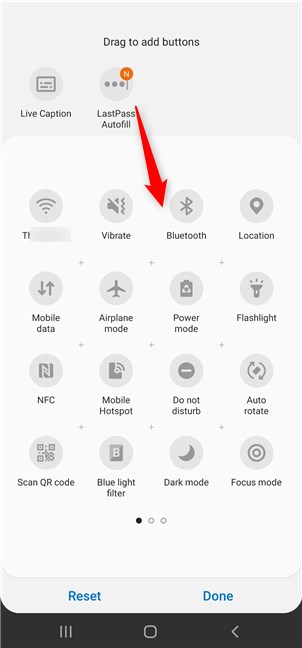
اضغط مع الاستمرار على الأزرار واسحبها إلى القسم السفلي لإضافتها
يمكنك أيضًا الضغط والسحب لتغيير ترتيب الأزرار الموجودة على جهاز Samsung الخاص بك.
تلميح: اضغط على اسم البلاط للوصول إلى إعدادات الميزة من قائمة الإعدادات السريعة على الهاتف الذكي أو الجهاز اللوحي من Samsung.
كيفية إعادة تعيين قائمة إعدادات Android السريعة
لإعادة تعيين قائمة الإعدادات السريعة ، قم أولاً بالوصول إلى شاشة التحرير وانقر فوق المزيد من الزاوية العلوية اليمنى. تبدو أيقونته على شكل ثلاث نقاط عمودية.
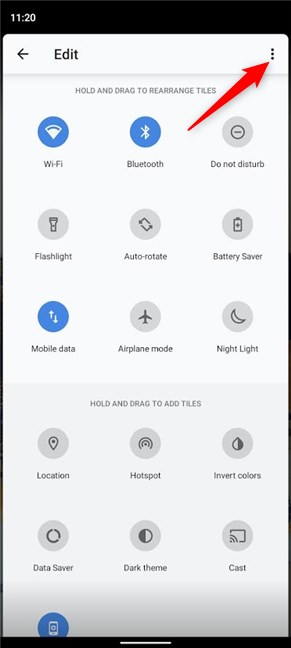
اضغط على المزيد
هذا يفتح قائمة بخيار واحد فقط. اضغط على إعادة تعيين .
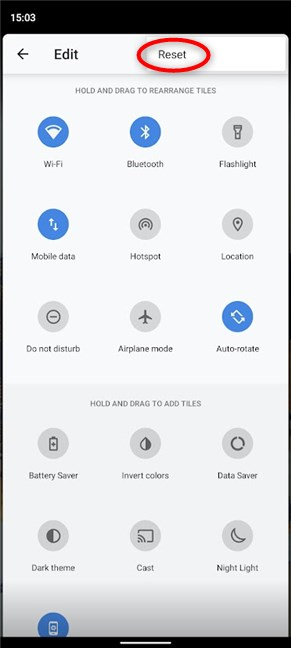
اضغط على خيار إعادة التعيين
في بعض الهواتف الذكية ، قد تحصل على زر إعادة تعيين بدلاً من ذلك. اضغط عليها ، وأكد اختيارك إذا لزم الأمر ، وستتم إعادة تعيين جميع الإعدادات السريعة إلى الإعدادات الافتراضية المحددة على جهاز Android الخاص بك.
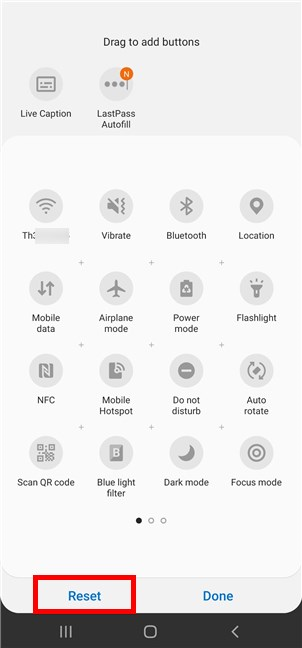
انقر فوق "إعادة تعيين" لإعادة قائمة "الإعدادات السريعة" إلى إعدادها الافتراضي
ما هي إعدادات Android السريعة التي تستخدمها أكثر من غيرها؟
نقوم دائمًا بتخصيص الإعدادات السريعة على الهواتف الذكية والأجهزة اللوحية التي تعمل بنظام Android للوصول السريع إلى الميزات التي نقوم بتشغيلها وإيقاف تشغيلها بشكل متكرر ، مثل Bluetooth ** أو ** Wi-Fi أو بيانات الجوال أو نقطة الاتصال . قبل إغلاق هذا البرنامج التعليمي ، أخبرنا في تعليق عن الإعدادات السريعة التي تستخدمها أكثر من غيرها. نحن فضوليون لمعرفة.